(转自csdn)
目录
如果你需要取消上一次的 Git 提交,有几个不同的方法可以实现。其中包括撤消提交、提交到新的分支、使用 Git 回滚等等。
下面介绍三种方法:
使用 Git reset 命令来取消上一次提交:
git reset HEAD~1
这会把 HEAD 指针移回上一个提交(HEAD~1),并清除最后一次提交的内容。
或
git reset HEAD^撤回两次或者n次
git reset HEAD~2
使用 Git revert 命令来撤消上一次提交并创建一个新的提交来撤消原来的提交:
git revert HEAD
这会创建一个新的提交来撤消提交之前的更改。在命令行中输入该命令后,你需要编辑撤消的提交信息,以便 Git 创建一个新的提交。
还可以使用 Git checkout 命令来将工作树恢复到上一次提交的状态。这将清除所有未提交的更改,所以请确保你有一个备份:
git checkout HEAD~1
这会将工作树恢复到上一次提交的状态,也就是你上一次提交之前的状态。请注意,这里的修改都将被丢弃。
无论你使用的是哪种方法,请确保在撤消提交之前首先备份你的工作。这可以帮助你避免在操作过程中意外删除无法恢复的内容。
如果你已经push了代码,并且想要撤回这个commit,可以通过以下步骤实现:
首先,在使用git push命令时,需要加上--force参数,强制覆盖远程仓库上已经存在的commit。命令如下:
git push --force origin <branch_name>
其中,<branch_name>表示你要撤销的分支名称。
如果在本地仓库没有回到该commit的上一个状态,需要使用git reflog命令找到该commit的SHA-1值。命令如下:
git reflog
该命令会列出整个Git仓库的提交历史记录,包括HEAD指针所指向的提交和已经被废弃的提交。
找到要回到的某个commit的SHA-1值,然后使用如下命令回到该commit的状态:
git reset --hard <commit_SHA-1>
其中,<commit_SHA-1>表示要回到的commit的SHA-1值。
然后使用之前的推送命令进行推送,添加--force参数,覆盖远程仓库的历史提交记录。命令如下:
git push --force origin <branch_name>
提醒:使用git push --force命令可能会导致远程仓库、其他成员的仓库和历史版本产生不可逆的影响,因此操作时需要谨慎。一般情况下,在工作流中使用git revert命令回滚某个commit,以保证版本控制的完整性和可维护性。
git log 查看提交日志
不删除工作空间改动代码,撤销 commit,并撤销 git add . 操作
git reset --mixed HEAD^ 效果等同 git reset HEAD^
不删除工作空间改动代码,撤销commit,不撤销git add .
删除工作空间改动代码,撤销commit,撤销git add .
修改注释, 进入vim编辑器, 改完:wq即可
蓝蓝设计(www.lanlanwork.com )是一家专注而深入的界面设计公司,为期望卓越的国内外企业提供卓越的大数据可视化界面设计、B端界面设计、桌面端界面设计、APP界面设计、图标定制、用户体验设计、交互设计、UI咨询、高端网站设计、平面设计,以及相关的软件开发服务,咨询电话:01063334945。
关键词:UI咨询、UI设计服务公司、软件界面设计公司、界面设计公司、UI设计公司、UI交互设计公司、数据可视化设计公司、用户体验公司、高端网站设计公司
银行金融软件UI界面设计、能源及监控软件UI界面设计、气象行业UI界面设计、轨道交通界面设计、地理信息系统GIS UI界面设计、航天军工软件UI界面设计、医疗行业软件UI界面设计、教育行业软件UI界面设计、企业信息化UI界面设计、软件qt开发、软件wpf开发、软件vue开发
GitHub 是一个软件源代码托管服务平台,Linux 上使用的大部分工具都可以在上面获得。
但是由于 GitHub 的服务器在国外,国内访问经常出现网络问题导致访问失败,尤其是使用 git clone 对 repo 进行克隆的时候,会经常出现因网络问题而克隆失败。
Linux 集群服务器的用户,在比较难实现科学上网的前提下,对大型 repo 克隆的任务显得尤为困难,而且想使用 gradle build 的话,git clone 似乎是唯一选择。
既然 git clone 一两次不成功,那我就想办法让他 clone 到成功为止,于是我就写了一个循环脚本,将它投递到计算节点上 24h 运行,直到它克隆成功才结束任务。
以克隆 GATK (repo 大小约 300mb)为例,脚本如下:
#!/bin/bash
#SBATCH --job-name=GitClone #任务名称
#SBATCH --nodelist=litchi-0-1 #计算节点名称
#SBATCH --partition=WHEEL #使用 WHEEL 用户组
#SBATCH --nodes=1 #使用计算节点数量
#SBATCH --ntasks=1 #使用 1 个线程
#SBATCH --mail-type=end #任务结束时发送邮件
#SBATCH --mail-user=***@qq.com #邮箱地址
#SBATCH --output=/home/$USER/Slurm_JobLogs/JobLog_%j_%x.log #标准输出保存路径
#SBATCH --error=/home/$USER/Slurm_JobLogs/JobLog_%j_%x.err #标准错误保存路径
#------------------------------------------------------------
# PRINT JOB'S INFORMATION
source /home/$USER/.bashrc
threads=$SLURM_NTASKS
echo "## Job:[$SLURM_JOB_NAME]"
echo "## Node:[$SLURM_NODELIST]"
echo "## CPUs:[$SLURM_NTASKS]"
echo "## Mem:[$SLURM_MEM_PER_NODE]"
echo `date`
echo -e $(printf -- "-%.0s" {1..100})"\n" #cut-off-line
#------------------------------------------------------------
# PATH
repo_url="https://github.com/broadinstitute/gatk.git"
repo_name="gatk"
#------------------------------------------------------------
# SHELL
cd /home/$USER/Accessories/Softwares
while true; do #循环执行任务
git clone $repo_url #执行 git clone
if [ $? -eq 0 ]; then #如果以上命令的退出码等于 0 (任务成功)
echo "Git clone successful!"
break #则退出循环
else #如果命令的退出码不等于 0 (任务失败)
echo "Git clone failed:( Retrying..."
rm -rf ./${repo_name} #则删除这个repo
sleep 1 #睡眠 1 秒缓冲一下继续循环
fi
done
#------------------------------------------------------------
# JOB ENDS
echo -e $(printf -- "-%.0s" {1..100}) #cut-off-line
echo "## Runtime:[`sacct -j $SLURM_JOB_ID --format=Elapsed --noheader | awk '{print $1}' | sed -n '2p'`]"
这个脚本的路径为 ~/Scripts/GitClone_GATK.sh
将任务投递到计算节点运行:
sbatch ~/Scripts/GitClone_GATK.sh
最终,这个任务运行了 40 次,历时 13h,终于是克隆成功了!
蓝蓝设计(www.lanlanwork.com )是一家专注而深入的界面设计公司,为期望卓越的国内外企业提供卓越的大数据可视化界面设计、B端界面设计、桌面端界面设计、APP界面设计、图标定制、用户体验设计、交互设计、UI咨询、高端网站设计、平面设计,以及相关的软件开发服务,咨询电话:01063334945。
关键词:UI咨询、UI设计服务公司、软件界面设计公司、界面设计公司、UI设计公司、UI交互设计公司、数据可视化设计公司、用户体验公司、高端网站设计公司
银行金融软件UI界面设计、能源及监控软件UI界面设计、气象行业UI界面设计、轨道交通界面设计、地理信息系统GIS UI界面设计、航天军工软件UI界面设计、医疗行业软件UI界面设计、教育行业软件UI界面设计、企业信息化UI界面设计、软件qt开发、软件wpf开发、软件vue开发
GIT是一种分布式版本控制系统,用于追踪文件的变化和协作开发。本文将详细介绍GIT的基本架构、工作流程和常用命令,并对其优势和应用场景进行分析。
1. GIT的基本架构
GIT的基本架构由三个主要组件组成:工作区(Working Directory)、暂存区(Stage)和仓库(Repository)。
2. GIT的工作流程
GIT的工作流程通常包括以下几个步骤:
git init命令初始化一个空白的仓库。git add命令将文件添加到暂存区中。git commit命令将暂存区的修改提交到仓库中。git branch命令创建、切换和删除分支。git remote命令管理远程仓库,并使用git push和git pull命令与远程仓库进行数据同步。3. GIT常用命令
以下是GIT的一些常用命令及其功能:
git init:初始化一个新的仓库。git add <file>:将指定文件添加到暂存区中。git commit -m "<message>":提交暂存区的修改并添加注释。git status:显示工作区和暂存区的状态。git log:显示仓库的提交历史。git branch:管理分支,包括创建、切换和删除分支。git checkout [branch]:切换到指定分支。git merge <branch>:将指定分支合并到当前分支。git remote add <name> <url>:添加远程仓库。git push <remote> <branch>:将本地分支推送到远程仓库。git pull <remote> <branch>:从远程仓库拉取最新代码。4. GIT的优势
GIT具有以下几个优势:
5. GIT的应用场景
由于GIT的优势和高效性,它广泛应用于软件开发中的版本控制和协作管理。以下是几个常见的应用场景:
综上所述,GIT作为一种强大的分布式版本控制系统,在软件开发中发挥着重要的作用。通过了解GIT的基本架构、工作流程和常用命令,开发人员可以更好地利用和实践GIT,提高代码管理和协作效率。
1.下载安装git客户端
此处省略1万字,本人是通过idea开发工具下载的git.
2.鼠标右键进入,给 GIT base Here
输入 生成SSH公钥命令
ssh-keygen -t rsa -b 4096 -C "your_email@example.com"然后需要输入的地方,回车,如图所示,生成ssh公钥成功
在找到公钥生成的位置,打开id_rsa.pub文件,即可找到ssh公钥
在git服务平台如码云、conding、github等里添加自己公钥
SSH公钥是一种加密技术,用于实现安全的远程登录和文件传输。它使用非对称加密算法,将用户的公钥保存在被访问的服务器上,而私钥则由用户自己保管。
当用户要进行远程登录或文件传输时,客户端会生成一对公钥和私钥,并将公钥发送给服务器。服务器将收到的公钥存储起来。当用户进行身份验证时,服务器会向客户端发送一个随机的挑战,并使用存储的公钥对其进行加密。用户收到挑战后,使用自己保管的私钥进行解密并返回结果给服务器。如果解密结果正确,身份验证就成功了。
SSH公钥具有以下优点:
为了确保SSH公钥的安全,用户应该妥善保管自己的私钥,并定期更新公钥,防止被恶意利用。此外,服务器管理员也应确保正确配置和管理公钥,避免安全漏洞的出现。
该示例是在ubuntu下完成的
sudo apt-get install git
sudo apt-get install openssh-server
因为git和 GitHub之间是通过ssh加密传输的,因此需要配置公钥,所以需要先生成公私密钥。
命令:该邮箱是你注册GitHub的邮箱地址
ssh-keygen -t rsa -C “xxxxxxxxxx@163.com”
如图,表示生成成功
进入 .ssh 文件里,查看id_rsa.pub,表示公钥(public)
复制该密钥到GitHub里配置
标题title随便起
输入该命令:如果出现下面这句话,就说明成功了。
ssh -T git@github.com
通过以下两个命令配置用户名和邮箱,以后提交代码文件,就会附带该用户的信息。
git config --global user.name " xxx "
git config --global user.email " xxx@xx.com"
在 .gitconfig文件可查看
蓝蓝设计(www.lanlanwork.com )是一家专注而深入的界面设计公司,为期望卓越的国内外企业提供卓越的大数据可视化界面设计、B端界面设计、桌面端界面设计、APP界面设计、图标定制、用户体验设计、交互设计、UI咨询、高端网站设计、平面设计,以及相关的软件开发服务,咨询电话:01063334945。
关键词:UI咨询、UI设计服务公司、软件界面设计公司、界面设计公司、UI设计公司、UI交互设计公司、数据可视化设计公司、用户体验公司、高端网站设计公司
银行金融软件UI界面设计、能源及监控软件UI界面设计、气象行业UI界面设计、轨道交通界面设计、地理信息系统GIS UI界面设计、航天军工软件UI界面设计、医疗行业软件UI界面设计、教育行业软件UI界面设计、企业信息化UI界面设计、软件qt开发、软件wpf开发、软件vue开发
竞品分析方法很多,但大多数是偏向 B 端产品经理方面的或者是 C 端设计师的,真正在 B 端设计中的方法比较少,这次为大家介绍适合 B 端设计师使用的竞品分析方法。
界面设计就是将一堆分散的元素、内容或者组件,通过正确使用可视层次结构,进行合理的规划和重组,有目的地呈现在用户的面前,这样有助于内容传达和提升用户使用效率,帮助用户快速解决问题。
进入主题之前,向大家强烈推荐李睿秋先生的《打开心智》一书,虽然书名有一点成功学,但是内容非常有参考性。本次分享内容的核心也来源于《打开心智》一书,自己仅做了内容的整理与 PPT 设计。
1.复制代码到Dreamweaver或HBuilder或vscode中
2.点击运行---运行到浏览器---选择你要打开的浏览器
3.打开后会出现这个界面,前四个是固定音乐,最后一个是自主选择的音乐,你可以选择你电脑上的歌曲,什么歌曲都行(第一次打开可能会有点慢,稍等片刻即可,选择音乐的时候点一下没反应的话多点几下即可,第一次打开这属于正常现象)
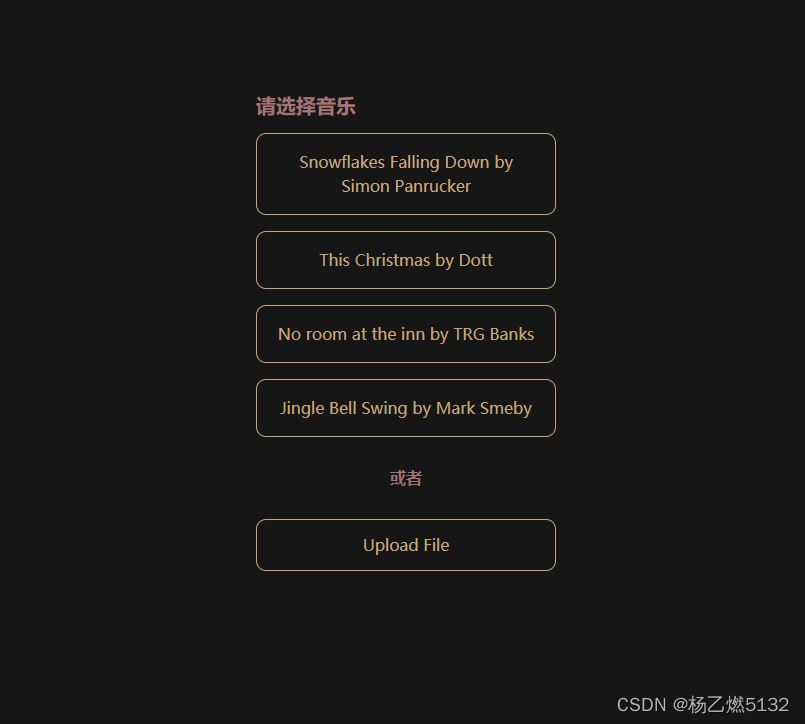
4.特别提醒:打开的时候电脑一定要处于联网状态
在当今互联网时代,实时通信已成为很多应用的需求。为了满足这种需求,WebSocket协议被设计出来。WebSocket是一种基于TCP议的全双工通信协议,通过WebSocket,Web应用程序可以与服务器建立持久的连接,实现实时双向数据输,提供极低的延迟和高效的数据传输。
在理解WebSocket原理之前,我们需要了解HTTP请求-响应协议。HTTP是一种无状态的请求-响应协议,客户端通过发送HTTP请求到服务器,服务器接收并处理请求,并返回HTTP响应给客户端。但是,在传统的HTTP协议中,客户端只能发送请求,而服务器只能通过响应来处理客户端的请求。
WebSocket协议是在HTTP协议的基础上进行扩展的。在建立WebSocket连接时,客户端首先发送一个HTTP请求到服务器,并将Upgrade头部字段设置为"websocket",表示希望升级到WebSocket协议。服务器接收到这个请求后,如果支持WebSocket协议,会返回一个状态码101 Switching Protocols的HTTP响应,并通过Upgrade头部字段将连接升级为WebSocket连接。
升级完成后,客户端和服务器之间的通信不再遵循HTTP请求-响应模式,而是通过WebSocket协议进行双向的实时通信。客户端和服务器可以直接发送消息给对方,不需要等待对方的请求。
要建立WebSocket连接,需要在客户端和服务器之间进行系列的握手操作。下面是详细的代码教程,示了如何在Web应用程序中建立WebSocket连接。
在户端(JavaScript):
// 创建WebSocket对象并指定服务器地址
var socket = new WebSocket("ws://example.com/socket");
// 监听连接建立事件
socket.onopen = function() {
console.log("WebSocket连接已建立");
// 在连接建立后,可以发送消息到服务器
socket.send("Hello Server!");
};
// 监听接收到服务器发送的消息
socket.onmessage = function(event) {
var message = event.data;
console.log("接收到服务器发送的消息:" + message);
};
// 监听连接关闭事件
socket.onclose = function(event) {
console.log("WebSocket连接已关闭");
};
// 监听连接错误事件
socket.onerror = function(event) {
console.error("WebSocket连接错误:" + event};
在服务器端(示例使用Node.js):
const WebSocket = require("ws");
// 创建WebSocket服务器
const wss = new WebSocket.Server({ port: 8080 });
// 监听连接建立事件
wss.on("connection", function(socket) {
console.log("WebSocket连接已建立");
// 监听接收到客户端发送的消息
socket.on("message", function(message) {
console.log("接收到户端发送的消息:" + message);
<span class="token comment">// 向客户端发送消息</span>
socket<span class="token punctuation">.</span><span class="token function">send</span><span class="token punctuation">(</span><span class="token string">"Hello Client!"</span><span class="token punctuation">)</span><span class="token punctuation">;</span>
});
// 监听连接关闭事件
socket.on("close", function() {
console.log("WebSocket连接已关闭");
});
});
在以上代码中,客户端通过创建WebSocket对象,并指定服务器地址"ws://example.com/socket"来建立WebSocket连接。同时,客户端通过监听onopen事件,可以在连接建立后发送消息到服务器。服务器端使用WebSocket.Server类创建WebSocket服务器,并监听"connection事件来处理连接建立后的操作。服务器端通过socket.on(“message”)来监听接收到客户端发送的消息,并通过socket.send()向客户端发送消息。
建立WebSocket连接后,客户端和服务器可以通过WebSocket对象进行双向的实时数据传输。下面是一个示例代码,演示了如何在客户端和服务器之间进行数据传输。
在客户端(JavaScript):
// 发送消息到服务器
socket.send("Hello Server!");
// 监听接收到服务器发送的消息
socket.onmessage = function(event) {
var message = event.data;
console.log("接收到服务器发送的消息:" + message);
};
在服务器端(示例使用Node.js):
// 向客户端发送消息
socket.send("Hello Client!");
// 监听接收到客户端发送的消息
socket.on("message", function(message) {
console.log("接收到客户端发送的消息:" + message);
});
在以上代码中,客户端通过调用socket.send()方法将消息发送到服务器,服务器通过socket.send()方法将消息发送到客户端。客户端通过监听socket.onmessage事件来接收服务器发送的消息,服务器通过监听socket.on("message")事件来接收客户端发送的消息。
通过以上代码示例,你可以详细了解如何使用WebSocket建立连接并进行数据传输。请注意,示例代码中使用的服务器地址和端口号需要根据实际情况进行修改。同时,你还可以在具体应用中根据需要使用WebSocket的其他方法和事件来实现更复杂的功能。
WebSocket非常适合用于即时通讯应用,因为它能够实现实时双向通信。以下是一个简单的即时聊天应用的代码教程。
在客户端(JavaScript):
// 创建WebSocket对象并指定服务器地址
var socket = new WebSocket("ws://example.com/socket");
// 监听连接建立事件
socket.onopen = function() {
console.log("WebSocket连接已建立");
// 监听文本框输入,按下Enter键时发送消息
var input = document.getElementById("input");
input.addEventListener("keyup", function(event) {
if (event.keyCode === 13) {
var message = input.value;
socket.send(message);
input.value = "";
}
});
};
// 监听接收到服务器发送的消息
socket.onmessage = function(event) {
var message = event.data;
console.log("接收到服务器发送的消息:" + message);
// 将接收到的消息显示在聊天窗口中
var chatWindow = document.getElementById("chatWindow");
chatWindow.innerHTML += "<p>" + message + "</p>";
};
// 监听连接关闭事件
socket.onclose = function(event) {
console.log("WebSocket连接已关闭");
};
// 监听连接错误事件
socket.onerror = function(event) {
console.error("WebSocket连接错误:" + event};
在服务器端(示例使用Node.js):
const WebSocket = require("ws");
// 创建WebSocket服务器
const wss = new WebSocket.Server({ port: 8080 });
// 监听连接建立事件
wss.on("connection", function(socket) {
console.log("WebSocket连接已建立");
// 监听接收到客户端发送的消息
socket.on("message", function(message) {
console.log("接收到客户端发送的消息:" + message);
<span class="token comment">// 向所有连接的客户端发送消息</span>
wss<span class="token punctuation">.</span>clients<span class="token punctuation">.</span><span class="token function">forEach</span><span class="token punctuation">(</span><span class="token keyword">function</span><span class="token punctuation">(</span><span class="token parameter">client</span><span class="token punctuation">)</span> <span class="token punctuation">{</span>
client<span class="token punctuation">.</span><span class="token function">send</span><span class="token punctuation">(</span>message<span class="token punctuation">)</span><span class="token punctuation">;</span>
<span class="token punctuation">}</span><span class="token punctuation">)</span><span class="token punctuation">;</span>
});
// 监听连接关闭事件
socket.on("close", function() {
console.log("WebSocket连接已关闭");
});
});
在上述代码中,客户端通过创建WebSocket对象连接到服务器。输入框中的文本框用于录入要发送的消息,按下Enter键时会将消息发送给服务器。服务器接收到消息后,通过遍历所有连接的客户端,向每个客户端发送消息。
这样,多个客户端就可以实时地进行聊天,并且所有的消息都会实时地在各个客户端之间同步显示。
WebSocket还可用于多人协作应用,让多个用户可以实时地协同编辑文档或画布。以下是一个简单的代码教程。
在客户端(JavaScript):
// 创建WebSocket对象并指定服务器地址
var socket = new WebSocket("ws://example.com/socket");
// 监听连接建立事件
socket.onopen = function() {
console.log("WebSocket连接已建立");
// 监听文本框输入,按下Enter键时发送绘画指令
var canvas = document.getElementById("canvas");
canvas.addEventListener("mousedown", function(event) {
// 绘画指令的数据格式可以自定义,这里使用了简单的示例
var instruction = {
type: "draw",
position: {
x: event.clientX,
y: event.clientY
}
};
socket.send(JSON.stringify(instruction));
});
};
// 监听接收到服务器发送的消息
socket.onmessage = function(event) {
var message = JSON.parse(event.data);
console.log("接收到服务器发送的消息:" + message);
// 根据消息执行相应的操作,示例中处理了绘画指令
if (message.type === "draw") {
var canvas = document.getElementById("canvas");
var ctx = canvas.getContext("2d");
ctx.beginPath();
ctx.arc(message.position.x, message.position.y, 5, 0, 2 * Math.PI);
ctx.fill();
}
};
// 监听连接关闭事件
socket.onclose = function(event) {
console.log("WebSocket连接已关闭");
};
// 监听连接错误事件
socket.onerror = function(event) {
console.error("WebSocket连接错误:" + event};
在服务器端(示例使用Node.js):
const WebSocket = require("ws");
// 创建WebSocket服务器
const wss = new WebSocket.Server({ port: 8080 });
// 监听连接建立事件
wss.on("connection", function(socket) {
console.log("WebSocket连接已建立");
// 监听接收到客户端发送的消息
socket.on("message", function(message) {
console.log("接收到客户端发送的消息:" + message);
<span class="token comment">// 向所有连接的客户端发送消息</span>
wss<span class="token punctuation">.</span>clients<span class="token punctuation">.</span><span class="token function">forEach</span><span class="token punctuation">(</span><span class="token keyword">function</span><span class="token punctuation">(</span><span class="token parameter">client</span><span class="token punctuation">)</span> <span class="token punctuation">{</span>
client<span class="token punctuation">.</span><span class="token function">send</span><span class="token punctuation">(</span>message<span class="token punctuation">)</span><span class="token punctuation">;</span>
<span class="token punctuation">}</span><span class="token punctuation">)</span><span class="token punctuation">;</span>
});
// 监听连接关闭事件
socket.on("close", function() {
console.log("WebSocket连接已关闭");
});
});
在上述代码中,客户端通过创建WebSocket对象连接到服务器。当鼠标在画布上按下时,将绘画指令发送给服务器。服务器接收到绘画指令后,将指令广播给所有连接的客户端,并在各个客户端上进行绘画操作。
这样,多个用户就可以实时地协同编辑同一个画布或文档,所有的绘画指令都会即时同步在各个客户端之间。
WebSocket还可以用于实时数据更新应用,例如股票交易应用中的实时股票价格更新。以下是一个简单的代码教程。
在客户端(JavaScript):
// 创建WebSocket对象并指定服务器地址
var socket = new WebSocket("链接");
// 监听连接建立事件
socket.onopen = function() {
console.log("WebSocket连接已建立");
};
// 监听接收到服务器发送的消息
socket.onmessage = function(event) {
var message = JSON.parse(event.data);
console.log("接收到服务器发送的消息:" + message);
// 对接收到的实时数据进行处理
var stockPriceElement = document.getElementById("stockPrice");
stockPriceElement.innerText = message.price;
};
// 监听连接关闭事件
socket.onclose = function(event) {
console.log("WebSocket连接已关闭");
};
// 监听连接错误事件
socket.onerror = function(event) {
console.error("WebSocket连接错误:" + event};
在服务器端(示例使用Node.js):
const WebSocket = require("ws");
// 创建WebSocket服务器
const wss = new WebSocket.Server({ port: 8080 });
// 模拟实时股票价格更新
setInterval(function() {
var stockPrice = Math.random() * 100;
// 向所有连接的客户端发送实时数据
wss.clients.forEach(function(client) {
var data = {
price: stockPrice
};
client.send(JSON.stringify(data));
});
}, 2000);
// 监听连接建立事件
wss.on("connection", function(socket) {
console.log("WebSocket连接已建立");
// 初始化发送实时数据
var stockPrice = Math.random() * 100;
var data = {
price: stockPrice
};
socket.send(JSON.stringify(data));
// 监听连接关闭事件
socket.on("close", function() {
console.log("WebSocket连接已关闭");
});
});
在上述代码中,客户端通过创建WebSocket对象连接服务器。服务器使用setInterval函数模拟实时股票价格的更新,并将更新的数据发送给所有连接的客户端。客户端监听接收到服务器发送的消息,并处理接收到的实时数据。
这样,在股票交易应用中,多个用户可以实时地接收和显示股票价格的更新信息。包括打游戏的时候,队友之间互相沟通,打字交流,或者走位,放技能等等,都是即时的。
双向实时通信:WebSocket提供了双向的实时信能力,客户端和服务器可以通过该协议进行双向数据传输,实时反馈更新信息,实现即时通讯、实时数据推送等功能。
较低的延迟:与传统的HTTP请求相比,WebSocket降低了通信的开销,减少了传输和处理数据的延迟,因此可以更快进行实时数据传输。
更高的性能:由于WebSocket使用较少的头部信息和更有效的消息传输格式,因此在相同带宽下可以传输更多的数据,提高了性能和效率。
广泛的浏览器支持:WebSocket是HTML5的一部分,并且得到了大多数现代浏览器的支持,因此它可以在各种平台和设备上使用。
连接保持:与传统的HTTP请求不同,WebSocket连接保持在建立之后,双方可以随时进行数据传输,避免了不必要的连接和断开操作。
兼容性问题:虽然现代浏览器广泛支持WebSocket,但在某些旧版本或特定设备上可能存在兼容性问题。为了兼容性,可以使用轮训技术(如长轮询)作为备选方案。
部署和维护复杂性:WebSocket服务器的设置和配置可能比传统的Web服务器复杂一些,需要专门的服务器环境和配置。
安全性问题:由于WebSocket是在HTTP协议的基础上建立的,它们共享相同的安全风险,例如跨站点脚本(XSS)和跨站请求伪造(CSRF)。因此,在使用WebSocket时需要考虑到安全性,并采取适当的安全措施。
扩展问题:WebSocket协议还不支持像HTTP/2那样的一些高级特性,例如头部压缩和流量控制。在某些特殊情况下,可能需要通过其他方式实现这些功能。
尽管WebSocket具有上述局限性,但它仍然是实时通讯、实时数据传输和实时协作等场景下的首选协议,因为它具备了双向实时通信和较低延迟等一系列的优势。在开发时,需要根据具体需求和限制,综合考虑使用WebSocket的适用性。
WebSocket是一种能够提供双向实时通信的协议,适用于需要实时数据传输和双向通信的场景。它具有较低的延迟、更高的性和广泛的浏览器持等优势,能够实现即时通讯、多人协和实时数据更新等功能。
然而,WebSocket也存在兼容性、部署和维护复杂性、安全性问题以及缺乏一些高级特性等局限性。在开发时,需要仔细考虑具体需求和限制,并必要时采取适当的解决方案。
总的来说,WebSocket在实时通信和实时数据传输方面具有明显的优势,是构建现代Web应用的重要工具之一。
蓝蓝设计(www.lanlanwork.com )是一家专注而深入的界面设计公司,为期望卓越的国内外企业提供卓越的大数据可视化界面设计、B端界面设计、桌面端界面设计、APP界面设计、图标定制、用户体验设计、交互设计、UI咨询、高端网站设计、平面设计,以及相关的软件开发服务,咨询电话:01063334945。
关键词:UI咨询、UI设计服务公司、软件界面设计公司、界面设计公司、UI设计公司、UI交互设计公司、数据可视化设计公司、用户体验公司、高端网站设计公司
银行金融软件UI界面设计、能源及监控软件UI界面设计、气象行业UI界面设计、轨道交通界面设计、地理信息系统GIS UI界面设计、航天军工软件UI界面设计、医疗行业软件UI界面设计、教育行业软件UI界面设计、企业信息化UI界面设计、软件qt开发、软件wpf开发、软件vue开发
蓝蓝设计的小编 http://www.lanlanwork.com